Nếu bạn chạy quảng cáo mà khi chụp ảnh có chữ hoặc logo không muốn để mọi người nhìn thấy thì đừng lo lắng sau đây mình sẽ hướng dẫn các bạn cách xóa chữ trên ảnh đơn giản nhất với những phần mềm có sẵn trên máy.
Mục Lục Bài Viết
Hướng dẫn xóa chữ trên ảnh bằng Paint
Có rất nhiều cách xóa chữ, logo trên ảnh thế nhưng đa số đều làm cho ảnh nhòe và nhìn rất lộ liễu khiến mất đi chất lượng hình ảnh và khiến quản cáo không đem lại kết quả tốt. Đừng lo bạn hãy đọc bài viết sau đây mình sẽ giúp bạn giải quyết tất cả những lỗi trên.
Với chữ có nền màu trắng
Trường hợp này là đơn giản hơn cả, trong Paint hoặc bất kỳ phần mềm chỉnh sửa ảnh nào cũng làm được việc này.
- Bước 1: Đầu tiên bạn cần mở tấm ảnh muốn xóa chữ trong Paint. Bạn click chuột phải vào ảnh đó rồi chọn Edit (Hoặc cách khác là chọn Open with rồi chọn Paint cũng được).
- Bước 2: Trong giao diện của Paint, bạn click chuột vào Eraser, là nút có hình cục tẩy màu hồng.
- Bước 3: Bạn chỉ cần đưa chuột đến phần chữ muốn xóa, nhấn giữ chuột rồi rê qua lại để xóa phần chữ không muốn xuất hiện.
Nếu bạn muốn xóa vùng lớn thì chỉ cần dùng công cụ Select để chọn vùng xóa. Cuối cùng click chuột phải vào vùng vừa chọn, chọn Delete. Giờ chỗ vừa chọn đã bị xóa hoàn toàn toàn

Trường hợp nền chữ không phải là màu trắng
Nếu xóa bằng phương pháp trên sẽ khiến nền chuyển thành mầu trắng như vậy sẽ khiến bức ảnh bị hỏng vì vậy bạn cần phải tô lại mầu sắc cho bức ảnh
- Bước 1: Dùng Eraser xóa chữ như hướng dẫn trên.
- Bước 2: Click chuột vào cung cụ Color picker (Bên cạnh kính lúp) ta dùng nó để lấy màu cho chính xác.
- Bước 3: Click chuột vào Fill with color (Nằm bên cạnh chữ A lớn), sau đó click chuột vào vùng bạn muốn tô, ở đây là vùng màu trắng.
Hoặc bạn có thể dùng công cụ Brushes để tô. Sau khi hoàn thành bạn hãy bấm File > Save, hoặc đơn giản hơn là dùng phím tắt Ctrl + S để lưu ảnh về máy.

Hướng dẫn xóa chữ trên ảnh bằng Photoshop
Nếu những nền phức tạp thì việc sử dụng Paint là điều không thể thay vào đó bạn hãy sử dụng photoshop công cụ hỗ trợ chỉnh sửa ảnh tốt nhất hiện nay.
- Bước 1: Sử dụng công cụ spot healing brush tool để tiến hành xóa chữ hoặc logo
- Bước 2: Bạn chỉ cần chọn vùng cần xóa rồi tiến hành giữ chuột di qua các vùng cần xóa. Với công cụ này bạn hãy thu nhỏ vùng chọn của công cụ bằng tổ hợp phím Alt + chuột phải rồi di chuột qua bên trái để thu nhỏ vùng chọn. Nguyên lý hoạt đông của công cụ là lấy vật bên cạnh để xóa đi vật thể nên nếu bạn để vùng chọn quá lớn sẽ khiến vùng cần xóa bị nhiễm vùng chọn bên cạnh
Ngoài công cụ trên bạn cũng có thể sử dụng Rectangular Marquee Tool để chọn vùng cần xóa
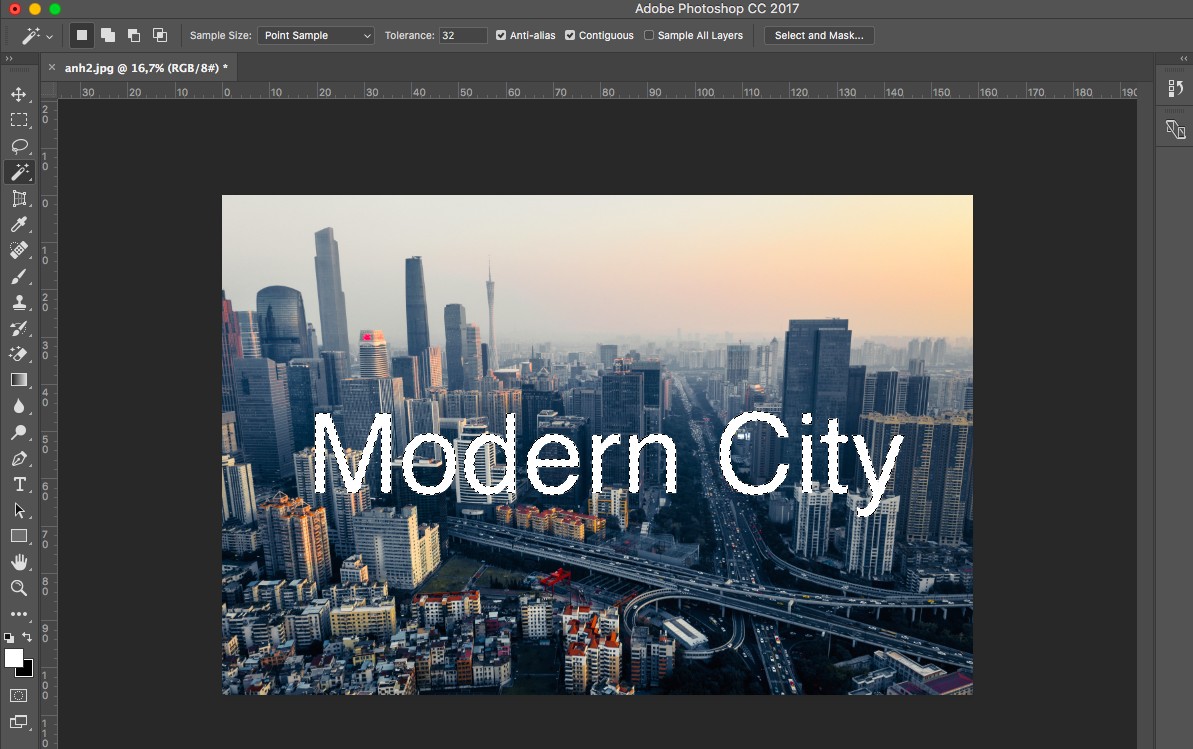
Nhấn chuột tiếp vào mục Edit bên trên thanh công cụ rồi chọn tiếp phần Fill, hoặc có thể nhấn phím tắt Shift + F5, để mở công cụ Content Aware.
Kết quả bạn sẽ được hình xóa chữ như dưới đây. Hình ảnh sẽ không bị nhòe màu khi xóa chữ.
Top 3 phần mềm xóa chữ, xóa vật trên ảnh hay bằng điện thoại, laptop
Để xóa nhanh chữ hoặc vật thì bắt buộc bạn cần phải tìm cho mình một công cụ phù hợp giúp bạn giải quyết các vấn đề trên. Sau đây mình sẽ giới thiệu bạn 3 phầm mền chỉnh sửa tốt nhất
Adobe Photoshop
Đứng đầu không thể không nói tới Adobe Photoshop. Là một trong những phần mềm giành cho những người chuyên nghiệp, nên chức năng xóa chữ trên một bức ảnh không bao giờ làm khó phần mềm này cả.
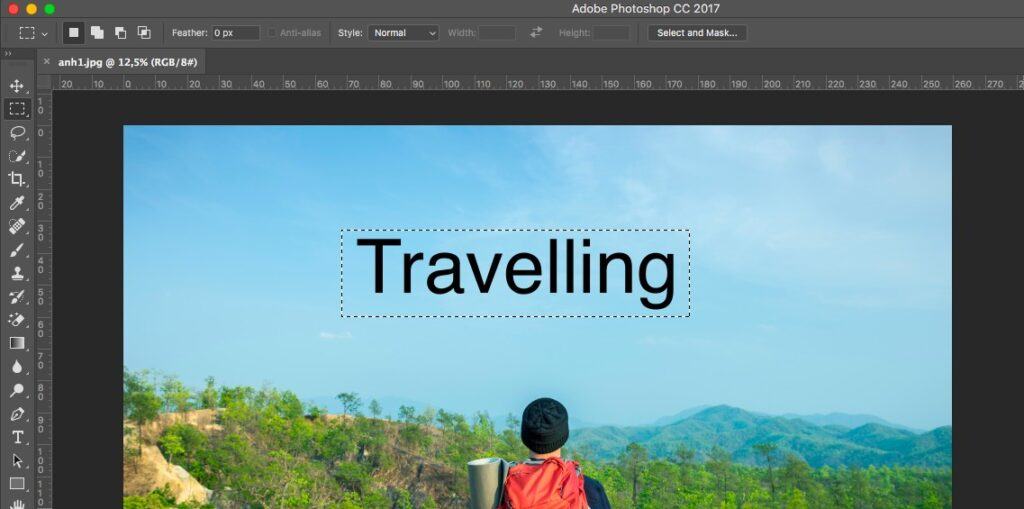
Paint
Với công cụ này bạn sẽ sử dụng cho các bức ảnh có nền đơn giản máy tính nào cũng có nên bạn sẽ không cần phải tải hay cài đặt
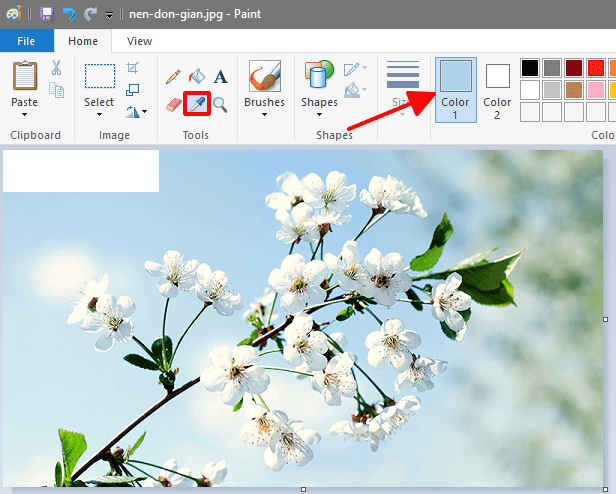
PicsArt Photo
PicsArt Photo là trình tạo, chỉnh sửa hình ảnh số 1 trên di động hiện nay với các công cụ, hiệu ứng, trình tạo ảnh ghép, máy ảnh, thư viện clipart miễn phí, hơn 5 triệu nhãn dán do người dùng tạo ra và công cụ vẽ chuyên nghiệp nhưng dễ sử dụng.
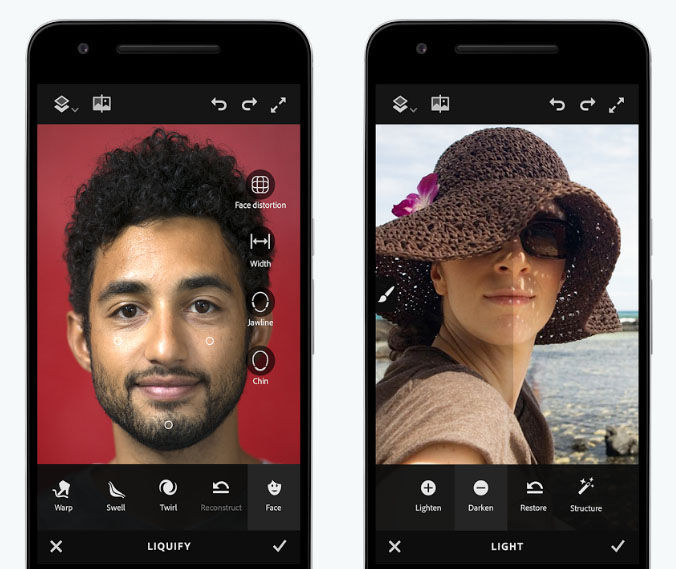
Các tính năng chính của PicsArt Photo:
- Chỉnh sửa, loại bỏ khuyết điểm, vật, chữ dư thừa trên ảnh.
- Thay đổi kích thước ảnh.
- Tùy chỉnh các thông số ảnh.
- Thêm hiệu ứng cho ảnh.
- Vẽ tranh, chèn chữ lên ảnh.
- Bộ hình dán sticker phong phú.
- Chia sẻ ảnh qua mạng xã hội.
Yêu cầu thiết bị cài đặt:
- Android khác nhau tùy theo điện thoại.
- iOS 10.0 trở lên.
- Windows 8.1/ Windows 10.
Bản quyền: Miễn phí.
Trên đây là những cách xóa chữ trên ảnh đơn giản nhất giúp bạn có một bức ảnh đẹp, bạn chỉ cần đọc các bước và làm theo nếu có thắc mắc hãy để lại bình luận ở dưới bài mình sẽ hỗ trợ bạn
